DataNumen Outlook Password Recovery V1.1.0.0 英文安装版
DataNumen Outlook Password Recovery是一款操作简单的outlook密码恢复工具,如果你的outlook文件不小心丢失了,可以尝试通过这款工具来进行修复,如果你忘记了密码的加密PST文件,那么这个工具,你可以很容易地恢复密码,并访问PST文件中的内容。
电脑命令提示符是电脑上一个非常重要的DOS命令,最近有用户遇到了遇到Win10命令提示符打不开的情况,那么无法打开win10命令提示符怎么办?对于受此问题困扰的用户,这里小编为大家带来Win10电脑命令提示符打不开解决方法,一起来看看吧!
Win10电脑命令提示符打不开解决方法
方法一:
1、在开始搜索框中输入regedit命令以打开注册表窗口;
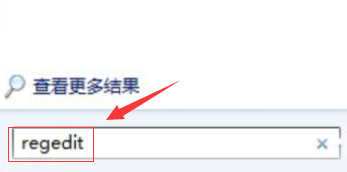
2、在左目录树;
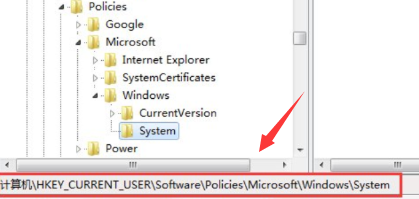
3、展开为HKEY_CURRENT_USERSoftwarePoliciesMicrosoftWindowsSystem。双击名为DisableCMD的项,将其更改为0,然后单击“确定”。
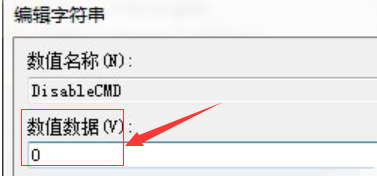
方法二:
1、按下键盘上的快捷键Win + R以打开运行对话框;输入gpedit.msc命令以调出组策略窗口;
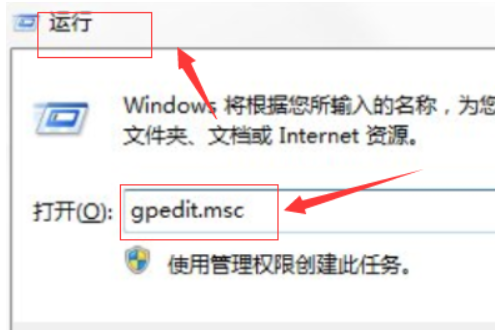
2、双击用户配置下的管理模块,然后单击系统;
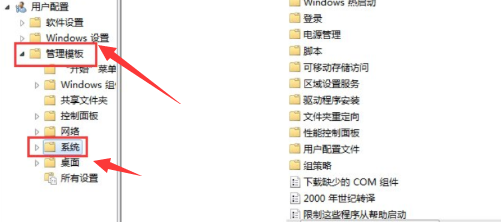
3、在系统项目的右窗口中,右键单击以防止访问命令提示符,然后单击编辑按钮;
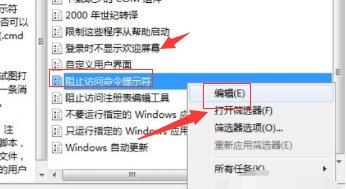
4、在弹出窗口中选择禁用的项目,单击“确定”以完成修改;
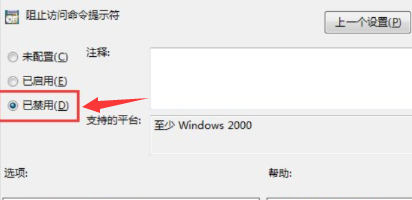
5、然后双击该项目下的不运行指定的Windows应用程序;
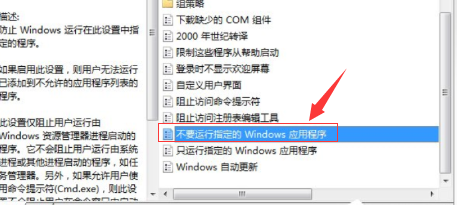
6、查看是否已启用。如果启用,则不允许的应用程序列表中没有名为cmd.exe的项目,如果存在,请将其删除。
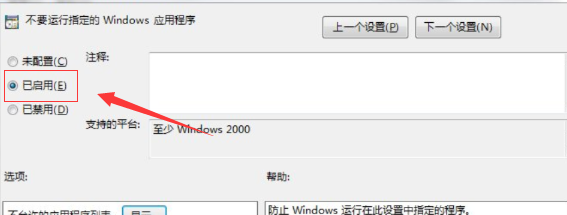
热门教程 周 月
Win10专业版一直不断无限重启怎么办?
6次 2word 2010页边距如何设置?页边距设置的操作步骤
6次 3Windows7文件名太长无法打开怎么办?
5次 4FastStone Capture如何使用?FastStone Capture的使用方法
5次 5Excel怎么批量计算加减乘除?Excel批量计算加减乘除方法
5次 6如何让Win10升级到2004版本而不升级到20H2?
5次 7IE浏览器高级设置如何还原?
5次 8小精灵美化怎么设置动态壁纸?小精灵美化设置动态壁纸的方法
5次 9PPT如何以讲义的形式打印出来?
5次 10怎么避开Steam启动游戏?免Steam启动游戏教程
5次Win10加入Windows预览体验计划失败错误码0x800BFA07怎么办?
15次 2Windows7文件名太长无法打开怎么办?
15次 3Win11系统管理员权限怎么获取?
14次 4Win11 PE安装教程 PE怎么安装Windows11详细教程
13次 5如何给PDF去除水印?编辑PDF文档有水印去除的方法
13次 6怎么避开Steam启动游戏?免Steam启动游戏教程
13次 7Win10专业版一直不断无限重启怎么办?
12次 8Win7桌面文件名显示乱码的详细处理方法
11次 9水晶排课如何设置一周内单科目课程?水晶排课设置课程的方法
11次 10电脑怎么屏蔽某个特定网站?
11次最新软件